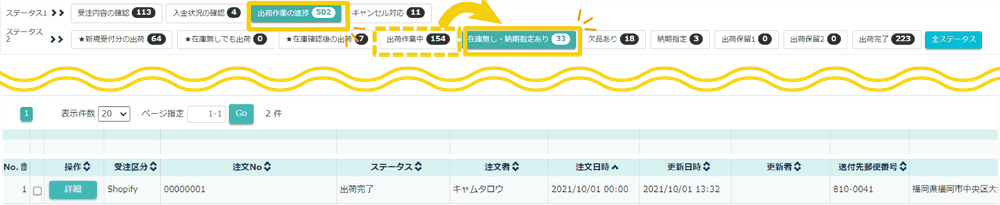ピッキング処理によって出荷作業中ステータスの受注データを出荷完了に移行します。
同時に売上データを作成し、売上を計上します。
メニューから、EC管理→売上(納品書・送り状データ)→ピッキングでピッキング画面を開きます。
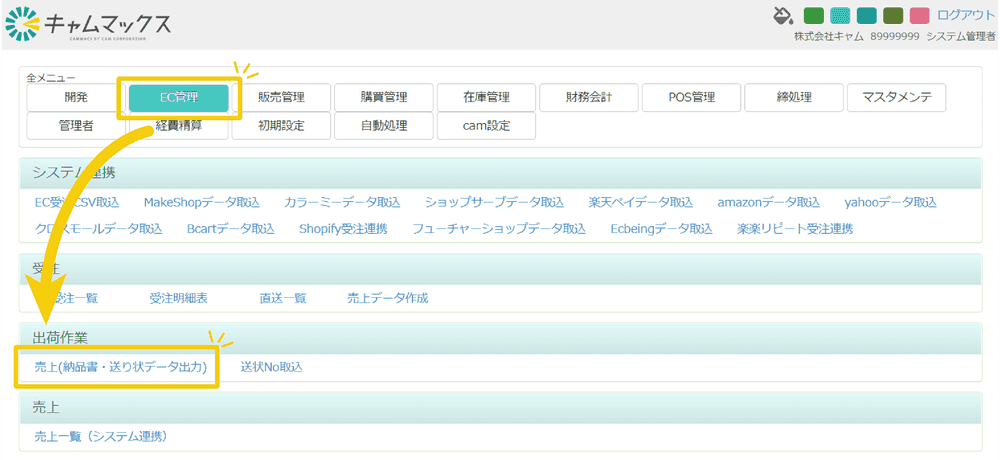
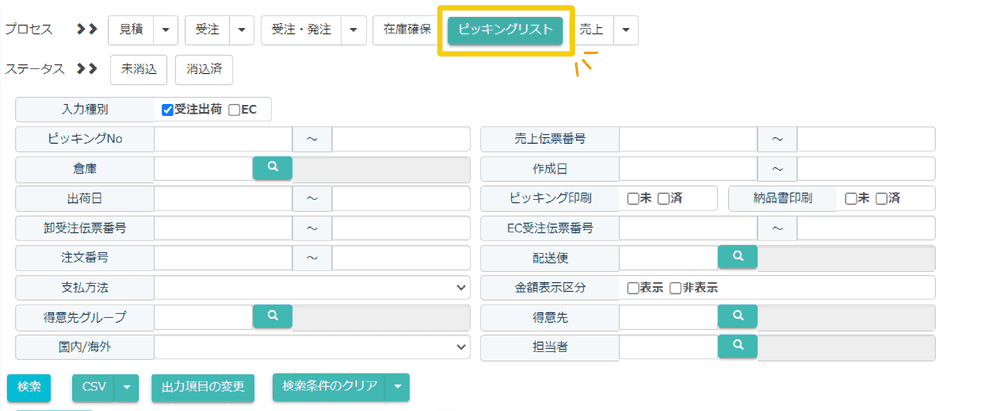
消込処理
EC受注データの消込処理を行います。
-
消し込みたい伝票を検索します。
画像点線内に検索条件を入力し、未消込ボタンをクリックすると対象の伝票が表示されます。
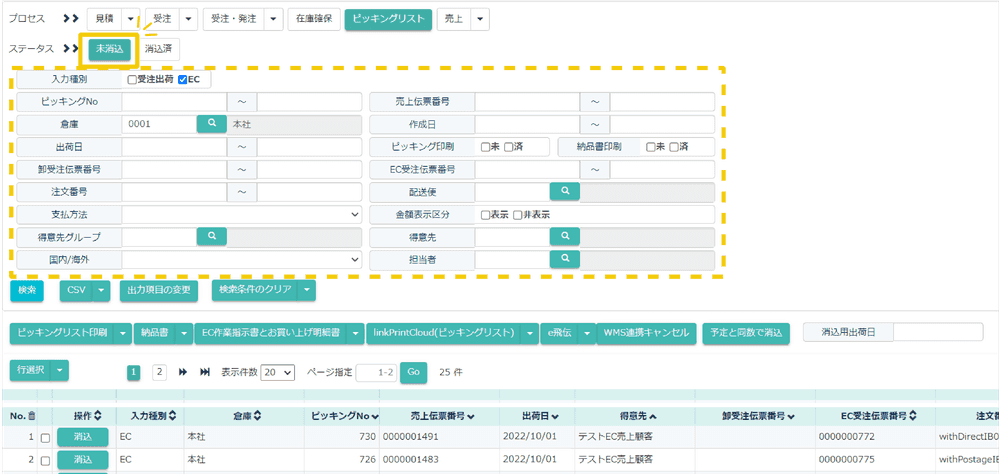
-
消込処理を行います。
①伝票にチェックを入れる。
②消込用出荷日を入力。
③予定と同数で消込をクリック。
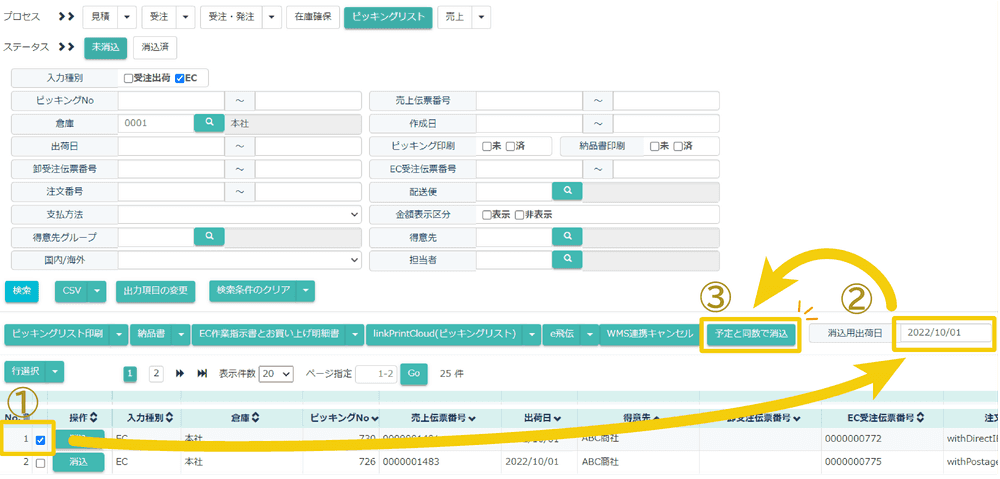 処理が完了しました。
処理が完了しました。
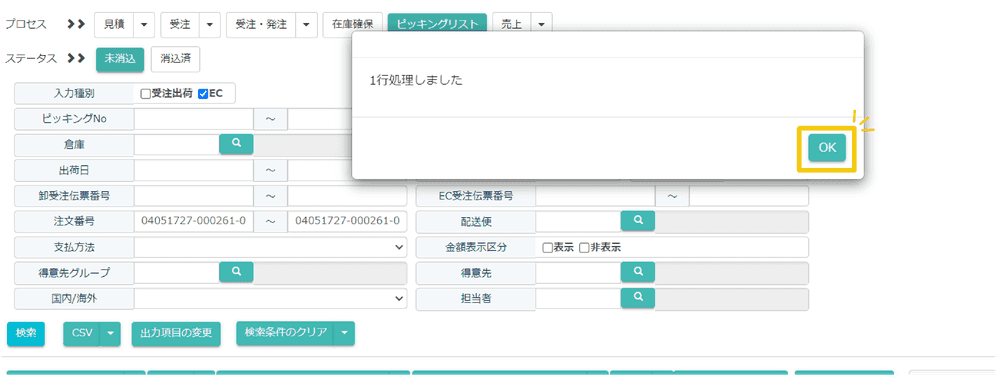 ※消込処理後に売上データが作成されます。
※消込処理後に売上データが作成されます。
-
消込後、EC受注のステータスが出荷作業中から出荷完了に移動します。
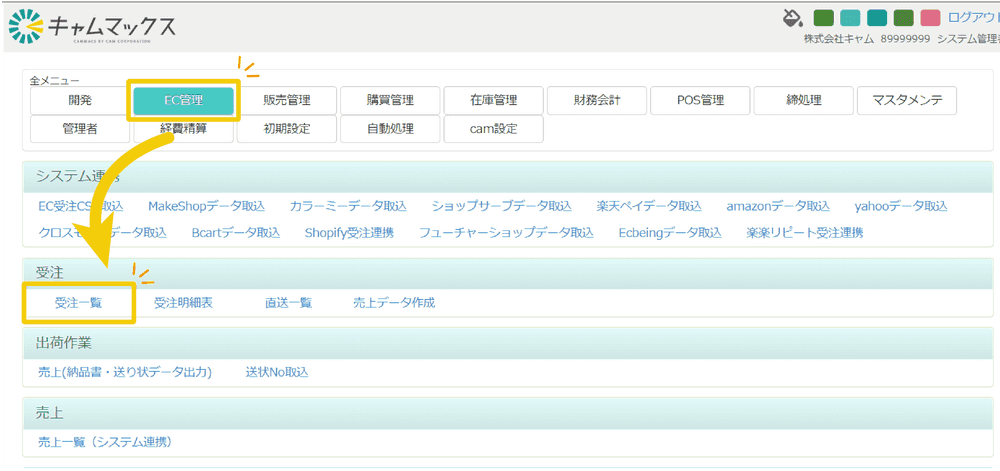
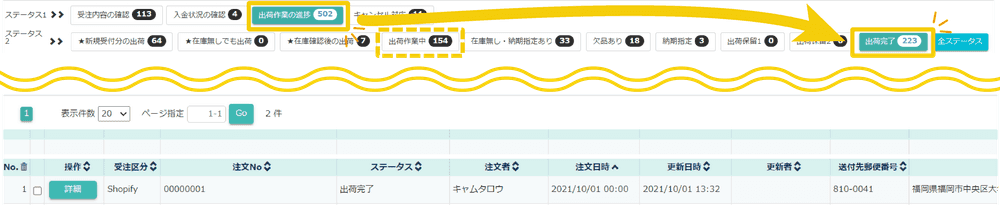
欠品処理
ピッキング待ちのデータに欠品が発生した場合は、一旦ステータスを在庫無しに戻すことができます。
消込をクリックします。
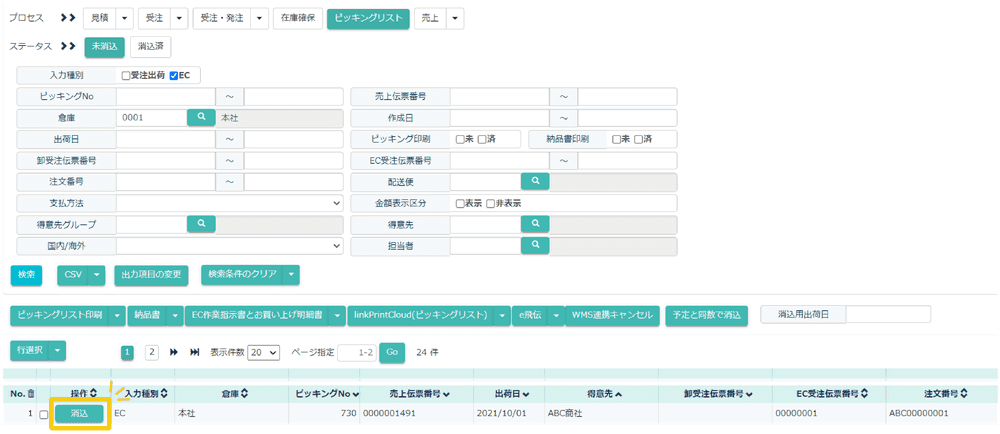
出荷日を入力し、出荷数量に0を入力します。

EC受注ピッキング消込をクリックします。

OKをクリックします。

- 消込後、ECのステータスが
在庫なし・納期指定ありに移動されます。